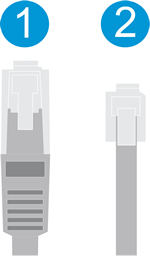Ez a dokumentum HP nyomtatókra és Windows rendszert futtató számítógépekre vonatkozik.
A HP Print and Scan Doctor egy olyan ingyenes, Windows operációs rendszerre tervezett eszköz, amely segítségére lehet az általános nyomtatási és lapolvasási problémák megoldásában, mint például a hiányzó vagy hibás nyomtató-illesztőprogramok, a kapcsolódási problémák, a tűzfallal kapcsolatos problémák, lapolvasási hibaüzenetek, a nyomtató használata kapcsolat nélküli állapotban és a nyomtatási feladatok bennragadása a nyomtatási sorban.
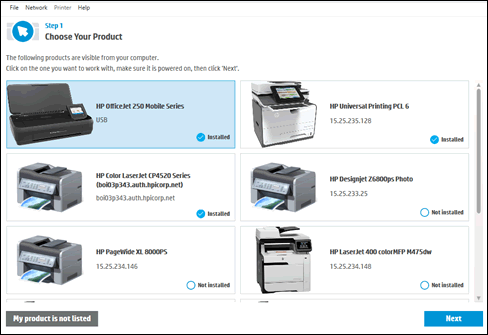
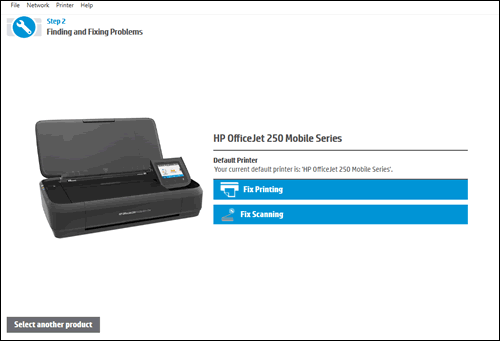
 : A nyomtató teljesítette a tesztet.
: A nyomtató teljesítette a tesztet.
 : A rendszer problémát észlelt, és automatikusan kijavította.
: A rendszer problémát észlelt, és automatikusan kijavította.
 : A teszt sikertelen volt, és felhasználói beavatkozást igényelt, ám a lépés kimaradt.
: A teszt sikertelen volt, és felhasználói beavatkozást igényelt, ám a lépés kimaradt.
 : Probléma lépett fel. A probléma megoldásához kövesse az útmutatást.
: Probléma lépett fel. A probléma megoldásához kövesse az útmutatást.
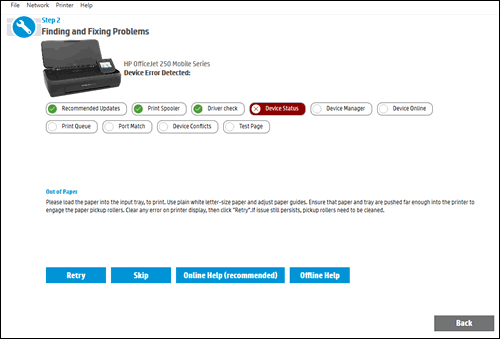
 folyamatosan világít. Nyissa meg a vezeték nélküli hálózat menüt és győződjön meg róla, hogy a nyomtató és a számítógép ugyanahhoz a hálózathoz csatlakozik.
folyamatosan világít. Nyissa meg a vezeték nélküli hálózat menüt és győződjön meg róla, hogy a nyomtató és a számítógép ugyanahhoz a hálózathoz csatlakozik.
 jelzőfényeinek ellenőrzésével győződjön meg róla, hogy a nyomtatója csatlakozik-e a vezetékes hálózathoz. Ha a kábel csatlakozik, a zöld kapcsolatjelző fény folyamatosan világít, a narancssárga aktivitásjelző fény pedig villog.
jelzőfényeinek ellenőrzésével győződjön meg róla, hogy a nyomtatója csatlakozik-e a vezetékes hálózathoz. Ha a kábel csatlakozik, a zöld kapcsolatjelző fény folyamatosan világít, a narancssárga aktivitásjelző fény pedig villog.